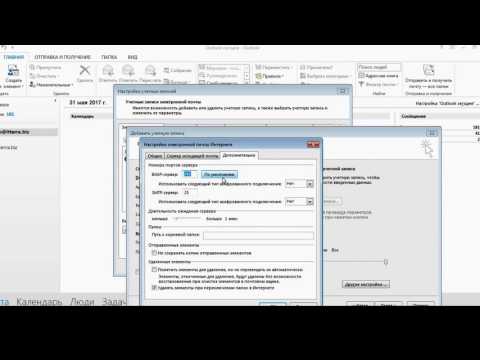Teeb tsa MS Outlook mail kev pab cuam kom tau txais ntawv xa yog qhov teeb meem nyuaj ua lag luam rau cov neeg siv tuaj. Txawm li cas los xij, cov chaw rau Yandex yuav luag zoo tib yam rau lwm tus xa ntawv, txawm hais tias txhua tus ntawm lawv muaj nws tus yam ntxwv.

Cov Lus Qhia
Kauj ruam 1
Hauv cov ntawv qhia zaub mov tseem ceeb ntawm MS Outlook, nyem sab laug "Kev Pab" thiab xaiv "Accounts" lossis "E-mail Accounts" hauv cov ntawv qub. Cov khoom tib yam tuaj yeem pom nyob hauv submenu "Xaiv" - "Kev xa ntawv" - "Accounts".
Kauj ruam 2
Hauv "Email" pab pawg ntawm cov lus txib, khij lub npov tom qab "ntxiv tus lej tshiab …" thiab nyem rau "Next" khawm.
Kauj ruam 3
Hauv "Server type" qhov rai uas qhib, khij lub thawv 2 - POP3 - thiab nyem "Next" dua. Lub "Internet E-mail Chaw" yuav tshwm sim, qhov chaw koj yuav tau sau rau txhua qhov chaw muaj thiab nkag mus rau qee qhov chaw ntxiv.
Kauj ruam 4
Hauv Cov Pab Pawg Siv Cov Ntaub Ntawv, hauv thawj daim teb, sau koj lub npe. Yav tom ntej, cov phiaj xwm xa ntawv yuav sawv cev rau txhua cov lus xa los ntawm koj nrog lub npe no. Yog tias koj yuav sib haum nrog cov sawv cev ntawm lwm lub xeev, nws yog qhov zoo dua los sau lub npe hauv Latin, vim qee cov Cyrillic encodings ntawm tus addressee sab tej zaum yuav nyeem tsis tau.
Kauj ruam 5
Hauv daim teb txuas ntxiv, sau koj email chaw nyob kom tas, sau koj [email protected].
Kauj Ruam 6
Hauv cov "Login ntaub ntawv" pawg hauv "Username" sau, tsuas yog nkag mus ntawm koj lub npov xa ntawv, piv txwv li. dab tsi yog qhia nyob rau hauv qhov chaw nyob ua ntej lub cim "dev". Txawm li cas los xij, lub phiaj xwm xa ntawv feem ntau yuav qhia tau nws ua haujlwm tas.
Kauj Ruam 7
Hauv daim teb txuas ntxiv, sau tus password rau Yandex mailbox, thiab hauv lub npov hauv qab daim teb no, xaiv lub npov "Nco ntsoov lo lus zais" yog tias koj tsis xav nkag rau nws txhua zaus.
Kauj ruam 8
Tom ntej no, koj yuav tsum tau qhia cov npe ntawm lub xa ntawv xa tawm thiab xa tawm hauv pawg neeg coj. Hauv dab "Server ntawm xa ntawv xa tawm (POP3)" sau pop.yandex.ru, rau cov neeg rau zaub mov ntawm kev xa ntawv sau, feem, smtp.yandex.ru.
Kauj Ruam 9
Tom qab ntawd, nyem rau "Advanced nqis" khawm, qhib "Outgoing mail server" tab, qhov twg kos lub thawv nrog kev pom zoo rau smtp server authentication. Xaiv lwm lub npov (checkbox) hauv qhov "Tib yam uas yuav xa cov ntawv server".
Kauj ruam 10
Ntawm no, ntawm "Advanced" tab, koj tuaj yeem nce lossis txo lub sijhawm tos neeg rau zaub mov siv lub vias hauv kab sib nug xov, thiab tseem xaiv txoj kev khaws cia / rhuav tshem cov ntawv luam ntawm cov neeg rau zaub mov. Neeg rau zaub mov chaw nres nkoj yog qhov zoo tshaj plaws uas tsis yog lub neej ntawd. Kaw lub qhov rai no los ntawm nias OK.
Kauj ruam 11
Kev teeb tsa tus account tshiab yog tam sim no tiav. Tam sim no koj tuaj yeem tshawb xyuas yog tias cov chaw muaj tseeb. Hauv kem "Kev ntsuas pov thawj tsis tseeb" kab, nyem lub khawm "Tshawb xyuas cov chaw teeb tsa". Yog tias koj tau ua txhua yam yog, koj yuav tau txais tsab ntawv xeem. Txwv tsis pub, qhov kev zov me nyuam yuav kom koj tam sim ntawd cov chaw yuav tsum tau kuaj dua. Yog tias txhua qhov kev xeem dhau mus, tshwj tsis yog xa daim ntawv xeem, tsis muaj dab tsi yuav tsum hloov - koj tau teeb tsa txhua yam kom raug thiab koj tuaj yeem siv koj lub npov xa ntawv tag